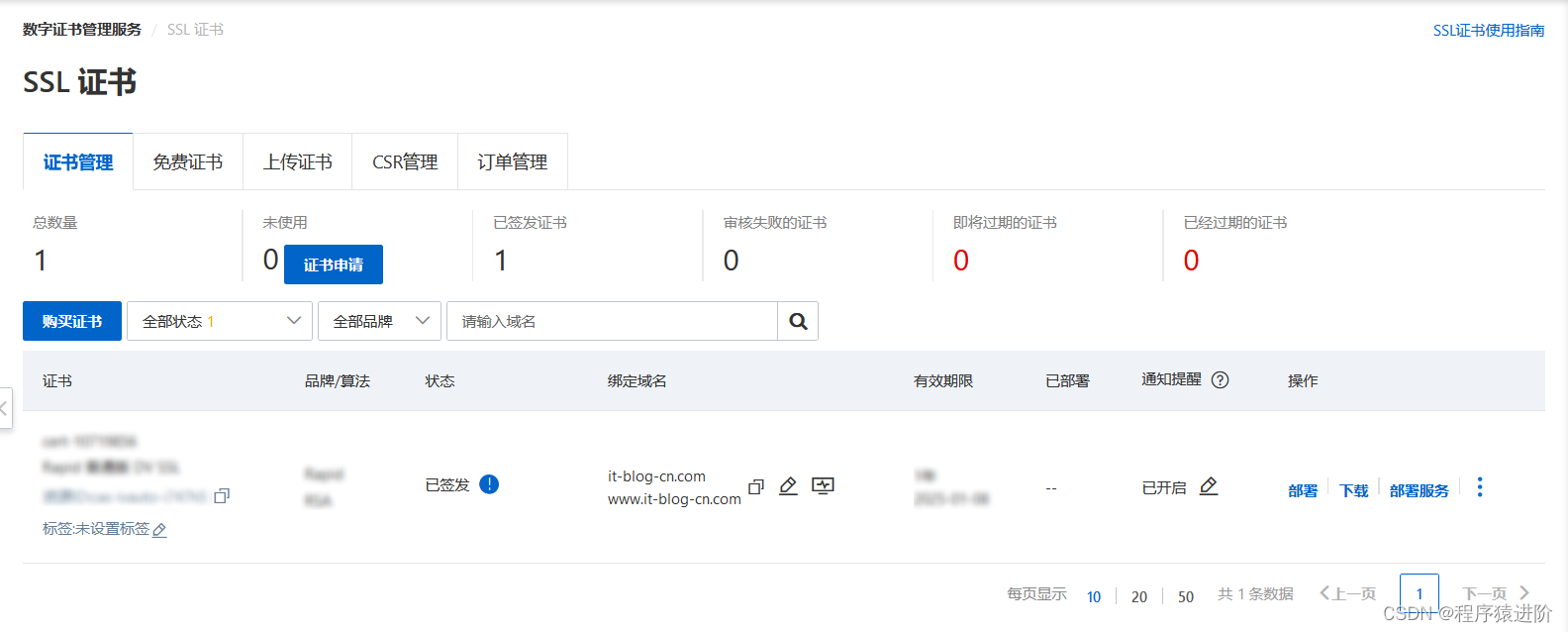Windows和Linux(本篇讲WSL)中vscode安装及使用教程
前言:
说到文本编辑工具,相信大多数人对vscode并不陌生。虽然vscode确实有些年代了,但是其自身拥有的拓展,编辑代码的手感等等还是让许多人坚持使用。所以本篇博客给新进入大学的计算机新生以及对vscode的热爱但不会安装和使用的爱好者提供vscode的使用教程。而且还有一个原因就是,作者在网上看到的文章专业语言有点多,不适合新手阅读,导致我也是逐渐摸索才找到正确使用方法的,所以在此写一篇文章进行总结,如有不对之处,希望读者指正。
下载:
软件安装:
到vscode官网 进行下载:
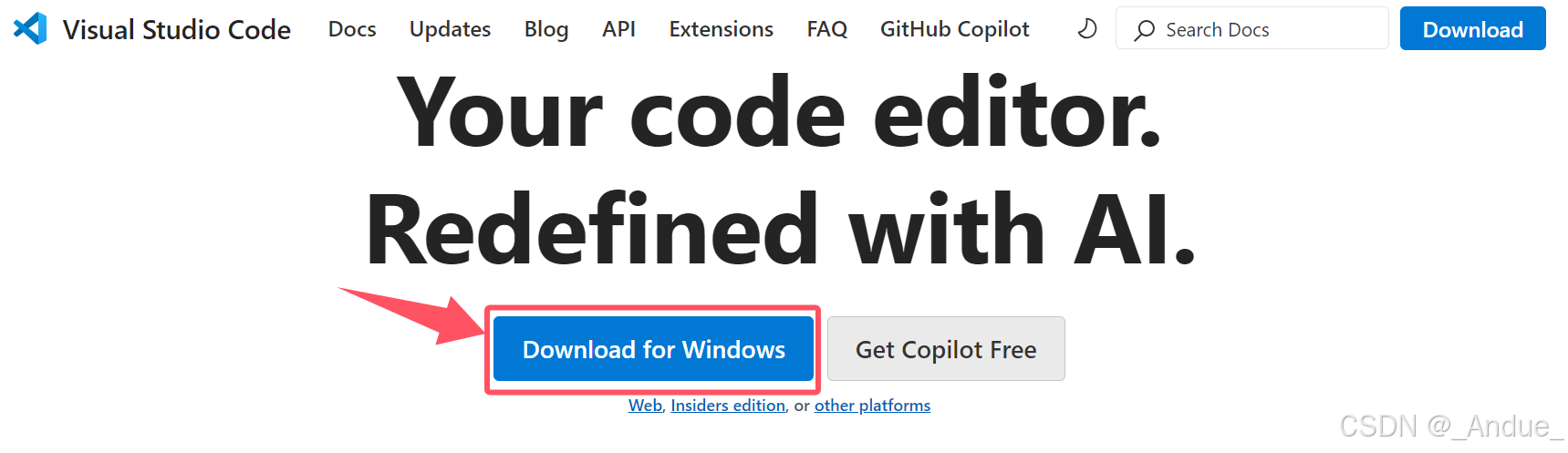
下载完之后,打开安装程序,选择我同意此协议,然后点击“下一步”:
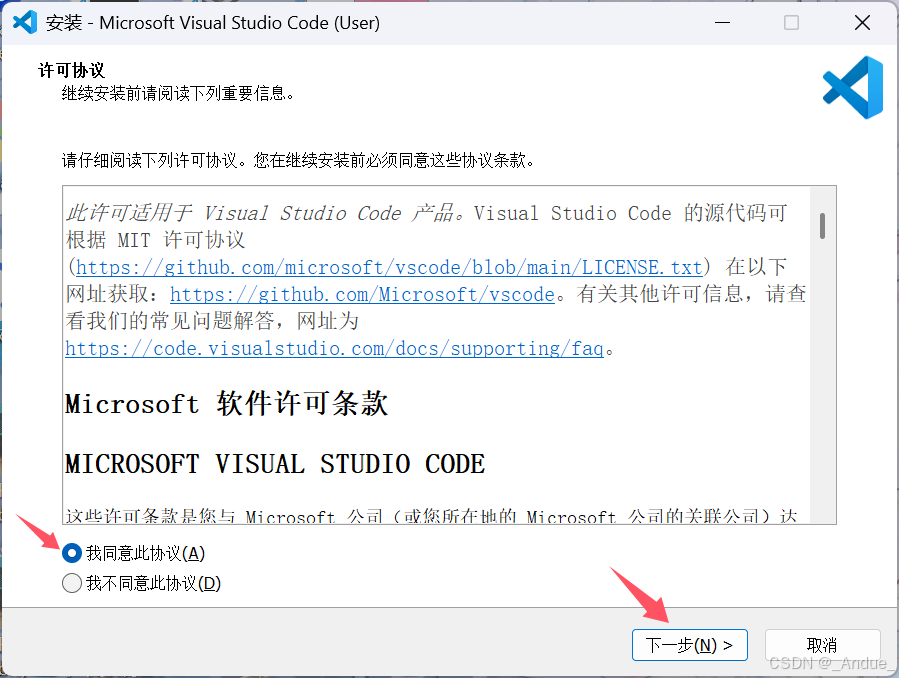
接下来可以根据需要是否创建桌面快捷方式,然后其他下面的不要动,然后点击下一步:
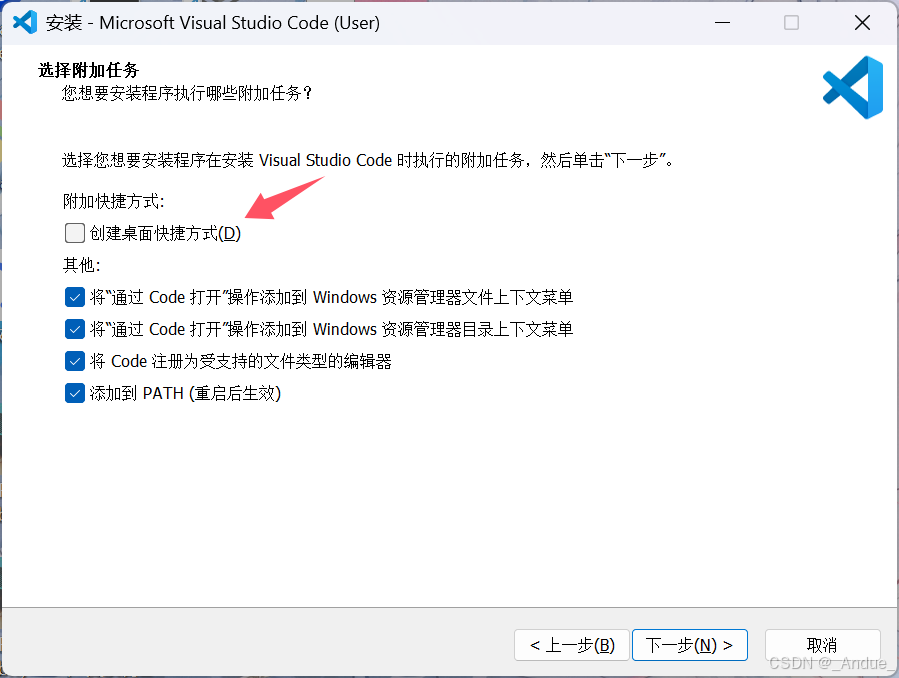
点击安装:
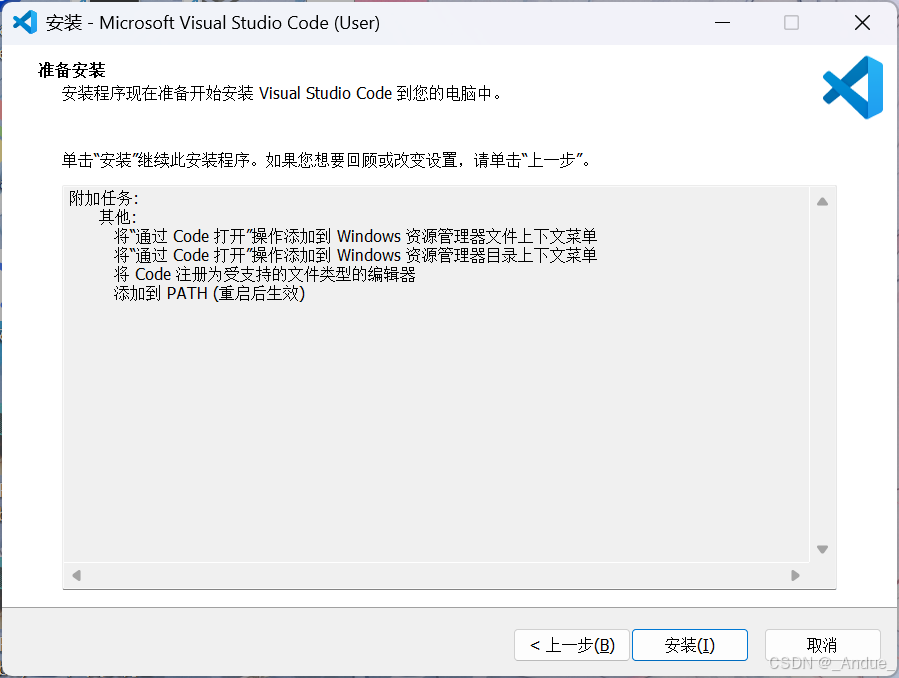
接着等待安装成功即可。
中文插件:
下载好vscode之后,我们将其打开。如果对自己英文水平满意的小伙伴可以跳过这步,如果英语实在不行的,可以按照下面的步骤安装中文插件。首先点开拓展选项:
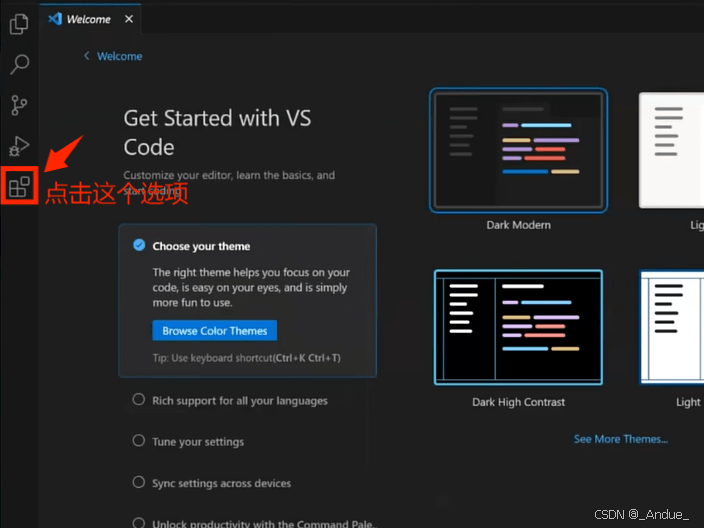
点开之后搜索chinese,找到Chinese (Simplified) (简体中文)并安装,重启vscode即可:
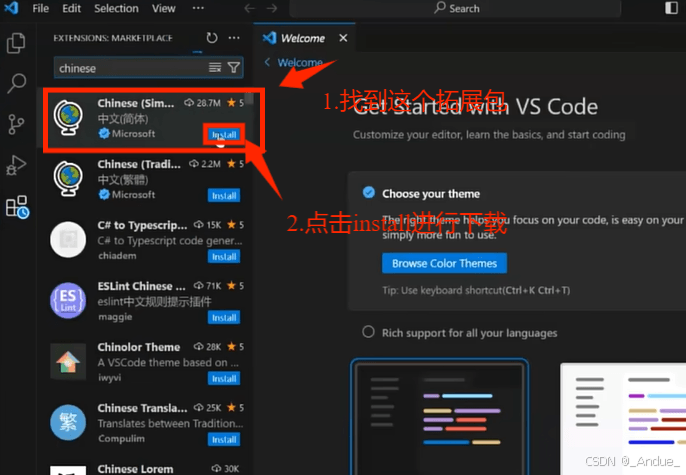
vscode配置:
vscode是一个很高级的编辑器,但并不是一个编译器。换句话说,相当于一个高级的记事本,只能用来编写代码,而不自带运行,编译和调试。所以,我们需要安装编译器来配置语言环境。这里在windows下最常用的是MinGW(也就是gcc的windows版本)。
MinGW-w64下载:
MinGW在其他文章中可能会推荐在mingw官网下载,不过实际上,这个MinGW原始项目已经停止维护,官网也进不了了。所以这里推荐的是使用MinGW-w64这个拓展版本,它和MinGW的区别在于这个可以支持64位或者32位可执行程序,而MinGW只能支持32位可执行程序。
这里推荐一个第三方下载网站。打开后,先不着急下载,按照下面步骤进行安装:
首先进入Files: